
1、选择”替换“功能。打开”替换“功能,在弹出的对话框中选择”特殊格式“。
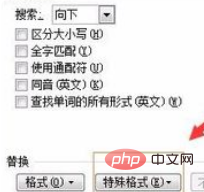
(推荐学习:html入门教程)
2、选择”格式“类别。在弹出的对话框中,分别选择”任意数字“,此处以任意数字为例。
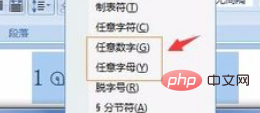
3、选择”格式“设置。回到”替换“功能的对话框中,选择”格式“。
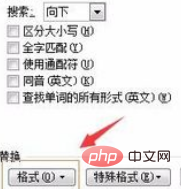
4、选择”西文字体“。在弹出的对话框中,选择常用的数字、字母格式:Times New Roman
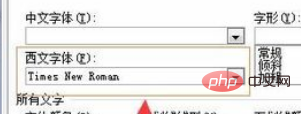
5、选择”全部替换“。设置完毕后,回到”替换“功能对话框中,选择”全部替换“。
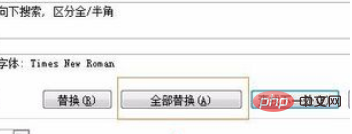
相关教程推荐:word教程
以上是word如何批量修改数字格式的详细内容。更多信息请关注PHP中文网其他相关文章!




